MTS 轉換器 - 9 個完美程序,可高品質轉換 MTS 文件
MTS格式是一種以高級視訊編碼高清(AVCHD)格式儲存的視訊文件,這種格式常用於攝影機。然而,MTS檔案在許多電腦上不易播放或編輯,因此需要進行一些轉換。 MTS轉換器 至關重要。以下將介紹八款適用於 Windows 和 Mac 的最佳 MTS 轉換器,每款都有其獨特功能。快速瀏覽一下,找到最適合您需求的一款!
指南清單
功能強大、功能齊全、品質優良的 MTS 轉換器 Handbrake – 可自訂編碼和開源 MTS 轉換器 VLC – 多功能媒體播放器中的簡單 MTS 轉換 任何視訊轉換器 - 帶有線上影片下載器的 MTS 轉換器 SMConverter – 輕量級 MTS 轉換器,介面簡約 Freemake 視訊轉換器 – 附有社群媒體預設的 MTS 轉換器 WinFF – 帶有 FFmpeg 後端的開源 MTS 轉換器 VideoProc 轉換器 – 具有 GPU 加速的快速 MTS 轉換器 FFmpeg – 使用命令列精確調整 MTS 轉換器 關於最適合您的 MTS 轉換器的常見問題解答如果您厭倦了尋找適用於 Windows 或 Mac 的最佳 MTS 轉換器,這裡列出了目前可在您的電腦上運作良好的八個最佳轉換器。
| 軟體名稱 | 易於使用 | 格式支援(範例) | 轉換速度 | 支援的作業系統 |
| 4Easysoft全能視訊轉換器 | 簡單的 | 1000+ 種格式輸入與輸出 | 快速地 | Windows、蘋果系統 |
| 手煞車 | 簡單的 | MP4、MKV、WebM等流行格式 | 快速地 | Windows、macOS、Linux |
| VLC 媒體播放器 | 緩和 | MP4、AVI等常見格式 | 慢的 | Windows、macOS、Linux |
| 任何視訊轉換器 | 簡單的 | MP4、AVI 和更常見的格式 | 快速地 | Windows、蘋果系統 |
| SM轉換器 | 簡單的 | MP4、AVI、MPEG | 緩和 | Linux |
| Freemake 轉換器 | 緩和 | MP4、AVI、WMV | 緩和 | 視窗 |
| 溫弗 | 緩和 | MP4、AVI、MOV | 緩和 | Windows、Linux |
| VideoProc轉換器 | 非常簡單 | MP4、MKV、MOV | 非常快 | Windows、蘋果系統 |
| FFmpeg | 難的 | 大多數格式 | 緩和 | Windows、macOS、Linux |
功能強大、功能齊全、品質優良的 MTS 轉換器
4Easysoft全能視訊轉換器 是一款適用於 Windows 和 Mac 的多功能 MTS 轉換器,支援超過 600 種視訊和音訊格式,包括 MP4、AVI、MP3、AAC 等。它還提供適用於 Android、iOS 和其他裝置的預設。轉換前可使用修剪、裁切和旋轉等基本編輯功能。它由 AI 驅動,透過消除雜訊、穩定抖動鏡頭和提高整體清晰度來提升視訊品質。
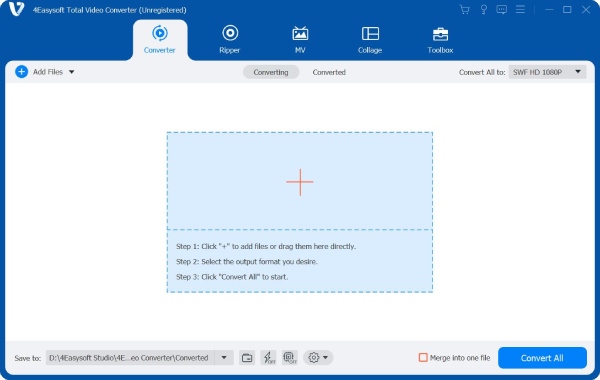

提供超過 600 種檔案格式,例如 MP4、AVI 和 MOV。
讓您自訂影片設定以保持所需的高品質。
提供內建編輯器來旋轉、修剪、裁剪並對您的影片進行更多操作。
允許批量轉換多個文件並一次性保存它們。
Handbrake - 可自訂編碼和開源 MTS 轉換器
HandBrake 可以將檔案轉換為各種格式,並包含廣泛支援的現代編解碼器。除了用作 MTS 轉換器外,它還可以有效地用作藍光和 DVD 翻錄器,允許使用者調整位元率、解析度、幀速率和音軌等參數。此外,它還為各種常用設備提供了數十種預設。
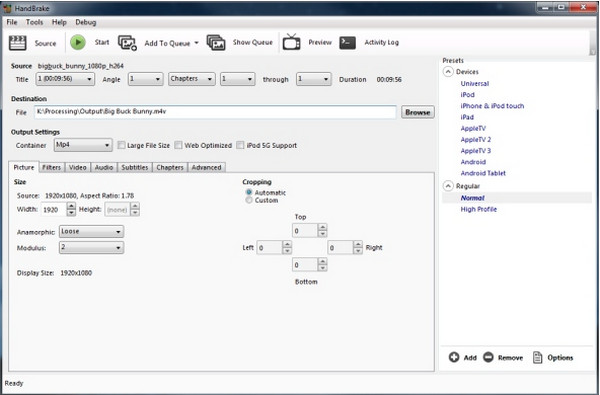
- 優點
- 支援現代通用編碼器。
- 可調整位元率、解析度、幀率、音軌等多個參數。
- 缺點
- 不支援加密光碟。
- 對於初學者來說,介面不夠直覺。
VLC - 多功能媒體播放器中的簡單 MTS 轉換
VLC 無疑是一款知名的媒體播放器,但它也可以作為您的 MTS 轉換器。它支援多種視訊格式,能夠有效率地轉換影片。它支援將 MTS 檔案轉換為 MP4 和 AVI 等格式,無需額外軟體。雖然與專用轉換器相比,它的轉換選項有限,但 VLC 的多功能性和易用性使其成為快速轉換格式的便利之選。
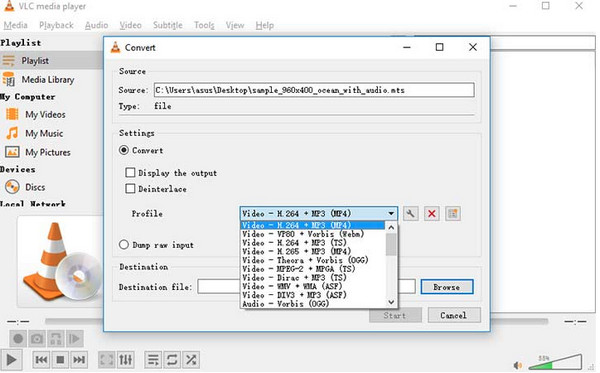
- 優點
- 跨平台支持,適用於 Windows、macOS、Linux。
- 免費且開源,支援多種格式。
- 缺點
- 轉換功能比較基礎,缺乏進階參數調整。
- 不支援批量轉換。
任何視訊轉換器 - MTS 轉換器與線上影片下載器
Any Video Converter(AVC)是一款支援多種視訊格式(包括 AVI、WMV、MKV 等)的 MTS 轉換器。它還支援調整視頻參數。此外,它還支援批量轉換多個文件,且不影響質量,用戶只需單擊即可完成所有文件的轉換。這些功能使其成為一款便利的 MTS 轉換一體化解決方案。
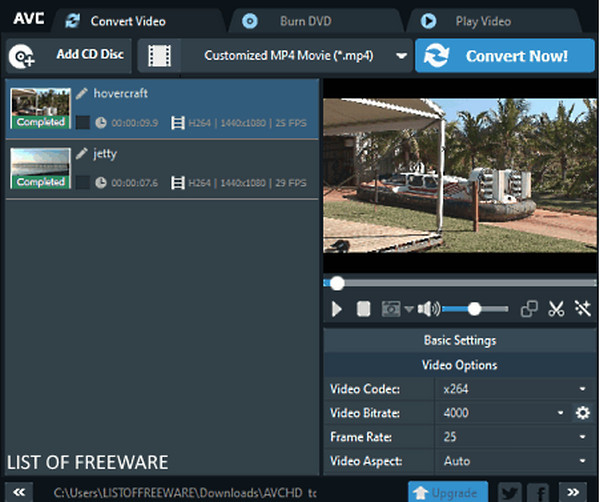
- 優點
- 提供影片參數調整,滿足個人化需求。
- 內建線上影片下載器。
- 缺點
- 一些高級功能需要付費才能使用。
- 處理非常大的文件時偶爾會缺乏穩定性。
SMConverter - 輕量級 MTS 轉換器,介面簡約
SMConverter 是一款輕量級的開源視訊轉換器,支援包括 MTS 在內的多種格式。其介面極為簡潔,操作步驟直觀,支援拖放功能,可輕鬆匯入影片檔案。由於它是基於 FFmpeg 開發,因此相容性強、穩定性高,可以快速完成基本的視訊格式轉換任務。
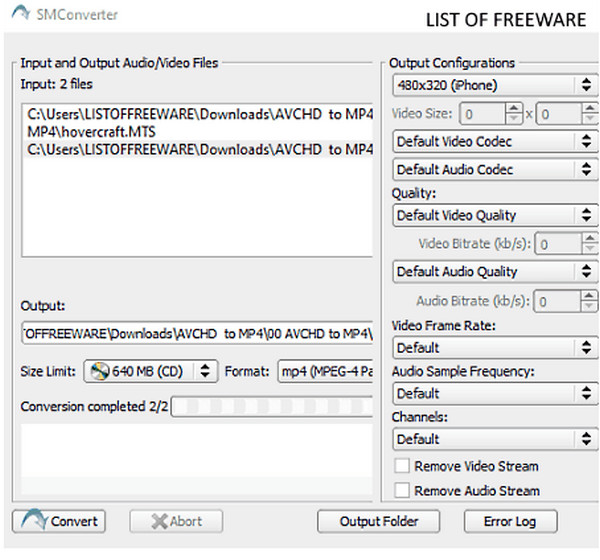
- 優點
- 軟體體積小,安裝快速。
- 基於FFmpeg,相容於多種格式。
- 缺點
- 沒有內建預設,需要手動設定參數。
- 僅支援Linux系統,平台有限。
Freemake 視訊轉換器 - 帶有社交媒體預設的 MTS 轉換器
Freemake Video Converter 是一款免費且可靠的 MTS 轉換器。它支援所有標準格式,例如 AVI、MP4、WMV、MOV 等。它還可以翻錄和刻錄 DVD 並進行編輯。與其他程式不同,Freemake 允許您 轉換 YouTube 影片 並在轉換後自動將影片上傳到iTunes。
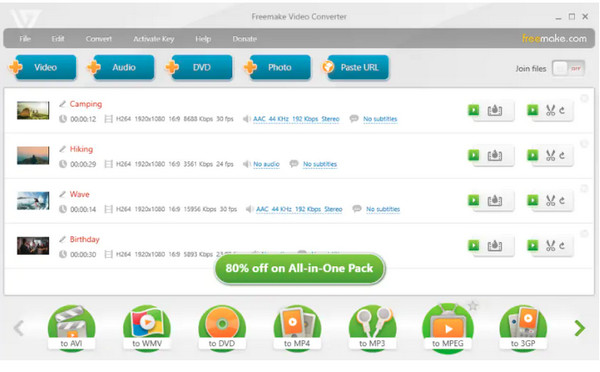
- 優點
- 支援各種輸出預設,包括YouTube,Facebook和其他社群平台。
- 介面簡單易懂,適合新手。
- 缺點
- 免費版本的輸出帶有浮水印。
- 它僅支援 Windows 系統。
WinFF - 帶有 FFmpeg 後端的開源 MTS 轉換器
WinFF 是一款適用於 Windows 的開源 MTS 轉換器。該程式包含基本選項和功能,可協助您滿足需求。借助它,您可以輕鬆地將 MTS 轉換為相容格式,例如 MP4、AVI、WMV 等。與其他轉換器一樣,它也支援調整視訊參數,例如幀速率、寬高比和解析度。
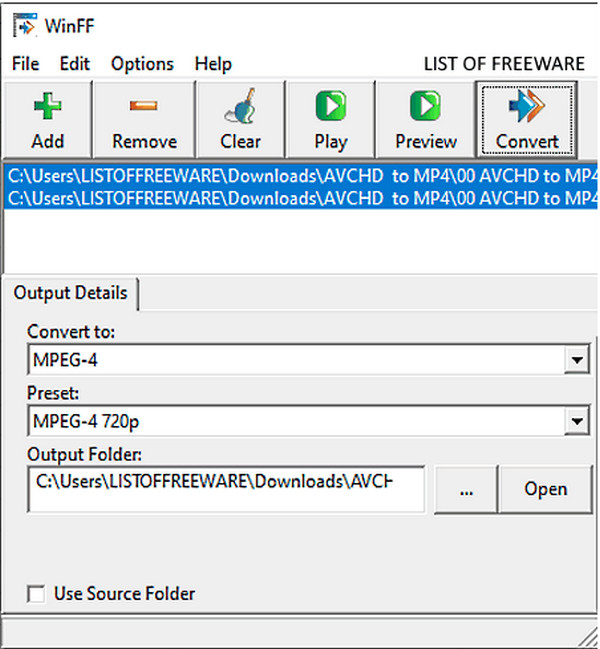
- 優點
- 支援批次轉換和便捷的多工處理。
- 缺點
- 新手使用者可能需要了解基本的編碼參數才能熟練操作。
- 不支援影片預覽或編輯。
VideoProc 轉換器 - 具有 GPU 加速的快速 MTS 轉換器
現在輪到你了,最後一款 Windows/Mac MTS 轉換器,VideoProc Converter。它在 將 MTS 檔案轉換為 MP4 以及其他格式。它也能滿足您對速度和品質的期望。此外,它支援各種格式和設備預設,並包含視訊穩定、降噪和 AI 增強等高級功能。
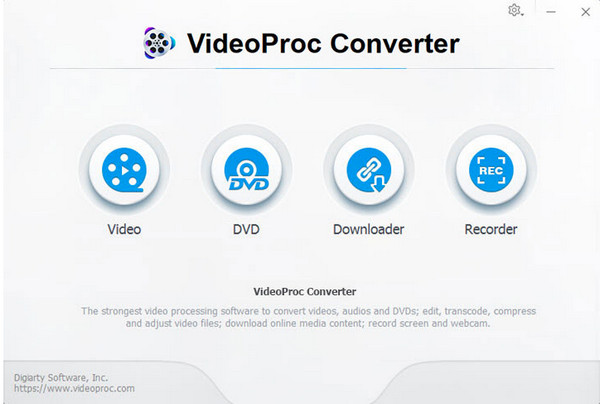
- 優點
- 高品質輸出,支援視訊降噪、防手震、增強等處理。
- 內建豐富的設備預設,適合多種終端。
- 缺點
- 免費試用版功能有限。
- 一些高級功能操作起來很複雜。
FFmpeg - 使用命令列精確調整 MTS 轉換器
FFmpeg 是一個功能強大的基於命令列的多媒體框架,可以有效率且精確地轉換 MTS 檔案。它可以精細地控制轉換過程的各個方面,包括編解碼器、位元率、解析度、幀率和流選擇。與大多數基於 GUI 的轉換器不同,FFmpeg 支援直接複製流程、自訂濾鏡以及透過腳本實現複雜的工作流程。
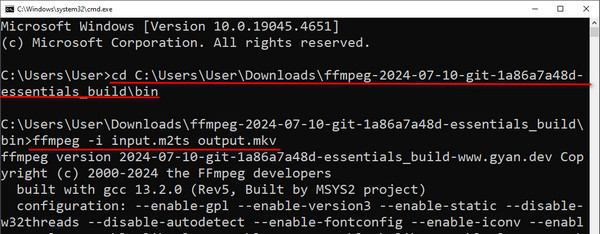
- 優點
- 支援編碼參數的精細控制。
- 無需重新編碼即可無損提取視訊或音訊。
- 缺點
- 完全基於命令列,操作門檻較高。
- 缺乏即時預覽和編輯功能。
關於最適合您的 MTS 轉換器的常見問題解答
-
VideoProc Converter 是完全免費的 MTS 轉換器嗎?
VideoProc Converter 提供免費試用,但並非免費版本。免費試用可讓您試用所有功能,但試用期結束後,您必須升級。此外,免費試用僅限於其基本功能,並且允許您處理 5 分鐘的影片檔案。
-
Windows Media Player 可以將 MTS 轉換為 MP4 嗎?
很遺憾,Windows Media Player 無法作為您的 Windows MTS 轉換器。不過,MTS 影片檔案可以用該媒體播放器播放。
-
是否有可將 MTS 轉換為 MP4 的線上工具?
有很多可用的轉換器。您可以搜尋 Zamzar、CloudConvert 和 Convertio。這三個是目前最常用的免費線上轉換器之一。
結論
當你看到這裡時,你現在可以 轉換 MTS 轉換成您喜歡的任何相容格式。希望我們討論的這些程式能幫助您選擇最適合您的MTS轉換器。每款轉換器都能滿足您的需求和標準。 4Easysoft全能視訊轉換器 與其他軟體截然不同。從出色的轉換功能到強大的編輯工具,這款程式都能滿足您的需求,幫助您獲得理想的卓越品質。快來親自體驗吧!



